Windows Kasa Parolaları Nasıl Yedeklenir ve Geri Yüklenir
Kimlik Bilgisi Yöneticisi'ni(Credential Manager) kullanmanın bir yolu , Windows kimlik bilgilerinizi başka bir Windows bilgisayarına(Windows computer) vermek veya bunları yedekleyip Windows'u(Windows) yeniden yükledikten sonra içe aktarmaktır , böylece yeniden manuel olarak yazmanıza gerek kalmaz. Bu, bazı senaryolarda faydalı olabilir ve Windows kimlik bilgilerinin nasıl yedekleneceğini ve gerektiğinde nasıl geri yükleneceğini göstermek istiyoruz.
(Backup)Windows Kullanıcı Adlarınızı ve(Windows User Names and Passwords) Parolalarınızı Yedekleyin
Kimlik Bilgileri Yöneticisini(Credential Manager) açın . Windows Kasası(Windows Vault) altında " Kasayı yedekle"("Back up vault") bağlantısını bulun ve tıklayın.
Bu, Saklanan Kullanıcı Adları ve Parolaları(Stored User Names and Passwords) sihirbazını başlatır .

Bilgisayarınızda depolanan Windows(Windows) kimlik bilgilerini nereye yedeklemek istediğinizi seçmeniz istenir . Gözat'a (Browse)tıklayın(Click) , klasörü seçin ve verilerin depolanacağı dosyanın adını yazın. Ardından, İleri'yi tıklayın(Next) .
Ctrl+Alt+Delete basmanız isteniyor .

Bu, yazdığınız şifreyi bulmaya çalışan bazı kötü amaçlı yazılım veya yazılımların(malware or software) yüklü olması durumunda bir önlem yöntemidir . (precaution method)Yine de bu yaklaşımı biraz garip buluyorum. Örneğin, tuş kaydedicilere karşı ne kadar etkili olduğundan emin değilim.
Ardından, ekranınız kararacak ve yalnızca Saklanan Kullanıcı Adları ve Şifreleri gösterecek ve burada sizden (Stored User Names and Passwords)yedekleme dosyasındaki(backup file) verileri korumak istediğiniz şifreyi yazmanız istenecek ve onaylayacaktır. Bu yapıldıktan sonra İleri'ye(Next) tıklayın .

Yedekleme dosyasının(backup file) oluşturulduğu konusunda bilgilendirilirsiniz . Bitir'i(Finish) tıklayın .
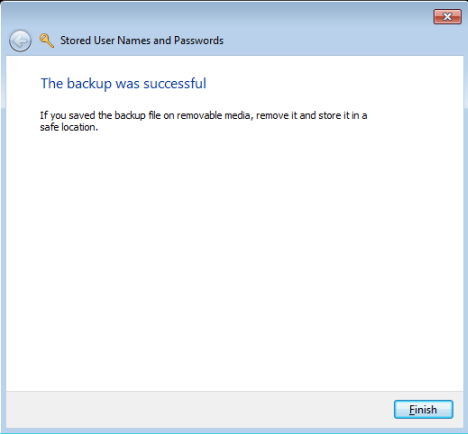
Tüm Windows kimlik bilgileriniz seçtiğiniz dosyada saklanır. Bu dosya artık Windows kimlik bilgilerinizi geri yüklemek için diğer bilgisayarlarda ve Windows işletim sistemlerinde kopyalanabilir ve kullanılabilir.(Windows)
Windows Kasa(Vault) Parolalarınızı Geri Yükleyin
Windows kimlik bilgilerinizi geri yüklemek için Kimlik Bilgileri Yöneticisini açın ve (Credential Manager and click)Windows Kasası(Windows Vault) altında bulunan Geri Yükle(Restore) bağlantısını tıklayın .
Windows kimlik bilgilerinin yedeklendiği dosyanın konumunu sağlamanız istenir . Gözat'a(Browse) tıklayın ve dosyayı seçin.

Ardından, İleri'ye(Next) basın .
Ctrl+Alt+Delete basmanız istenir . Talimatlara göre yapın.
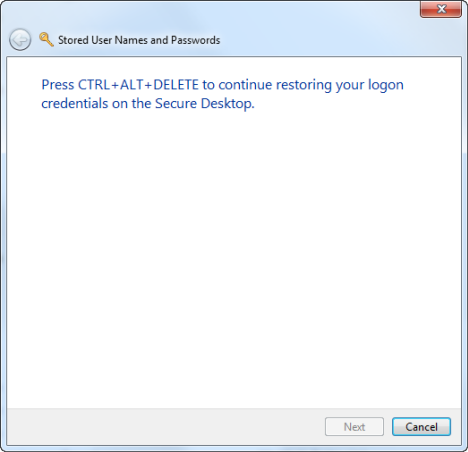
Yedekleme dosyasındaki(backup file and click) verileri korumak için kullanılan parolayı yazın ve İleri'ye(Next) tıklayın .

Windows kimlik bilgileriniz geri yüklendi. Bitir'i(Finish) tıklayın .
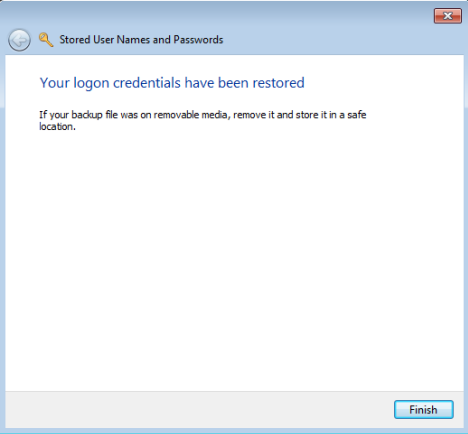
Çözüm
Bu prosedür hem Windows 7(Windows 7) hem de Windows 8 üzerinde test edilmiştir . Windows 8'de(Windows 8) bazı küçük farklılıklar var ama hepsi aynı şekilde çalışıyor . Umarım Kimlik Bilgileri Yöneticisi(Credential Manager) hakkındaki makalelerimiz faydalı ve bilgilendirici olmuştur. Bu araçla ilgili herhangi bir sorunuz varsa, aşağıdaki yorum formunu kullanmaktan çekinmeyin.
Related posts
Windows 11'ten çıkmanın 6 yolu
Nasıl Microsoft account şifresini sıfırlarım?
Windows 10'da yerel mi yoksa Microsoft hesabı mı kullanmalısınız?
Google Authenticator ile Microsoft hesabınız için iki adımlı doğrulamayı ayarlayın
Windows 8'i Şimdiye Kadarki En Güvenli Windows Yapan 10 Özellik
Windows 10'da kullanıcı hesap adınızı nasıl değiştirirsiniz?
Microsoft veya Hotmail hesabım saldırıya mı uğradı? Hesabımdaki son aktivite nasıl kontrol edilir
Çocuğunuzun Aktivitesini Kısıtlamak için Bitdefender Ebeveyn Kontrolü Nasıl Kullanılır?
Windows 10 hesabımın bir Microsoft hesabı mı yoksa yerel bir hesap mı olduğunu anlamanın 3 yolu
Bir Windows 11 yerel hesabına bir Microsoft one'ten nasıl geçilir
Disk kotaları nedir ve her kullanıcının alanını sınırlamak için nasıl kullanılır?
Windows 8.1'de Yerel Kullanıcı Hesabınızın Parolasını Nasıl Değiştirirsiniz?
Basit sorular: Misafir hesabı nedir ve nasıl açılır?
Windows 10'da Görev Yöneticisi ile oturum açmış kullanıcı hesapları nasıl yönetilir
Windows Hello Face kullanarak PC'nizin kilidini yüzünüzle nasıl açabilirsiniz?
Windows 8.1 Tanıtımı: Kullanıcı Hesapları Nasıl Eklenir, Oluşturulur ve Değiştirilir
Yerel bir hesapla Windows 11 nasıl kurulur ve kullanılır -
Basit sorular: Windows'ta kullanıcı hesabı veya kullanıcı adı nedir?
lusrmgr.msc kullanarak Windows 10 yerel kullanıcı ve grupları yönetmek için nasıl
Windows 11 PC'yi kilitlemenin 7 yolu
